À une époque où la confidentialité est primordiale, la possibilité de masquer des images sensibles sur votre appareil Android offre un sentiment de sécurité. Cependant, si vous vous perdez dans la recherche de vos photos cachées sur votre téléphone Android, vous ne pourrez plus accéder à vos photos. Dans ce cas, il est crucial de maîtriser comment trouver des photos cachées sur Android avec différentes approches, vous permettant ainsi de reprendre le contrôle de votre confidentialité numérique.
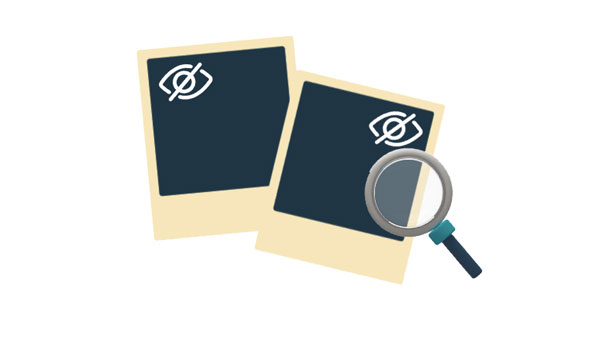
L'une des méthodes les plus simples pour masquer des photos sur Android consiste à utiliser l'application de galerie native. En tirant parti des paramètres de la galerie, les utilisateurs peuvent désigner certaines images comme masquées, les supprimant ainsi de la vue. Cependant, récupérer ces fichiers cachés sur la galerie Android nécessite quelques étapes simples.
Étape 1 : Ouvrez l'application Galerie sur votre appareil Android et appuyez sur l'onglet « Albums » en bas.
Étape 2 : Cliquez sur le « Menu » en haut à droite et choisissez « Masquer ou afficher les albums ».
Étape 3 : Maintenant, désactivez l'icône pour afficher vos albums. Une fois cela fait, vous pourrez retrouver vos photos cachées dans la galerie.
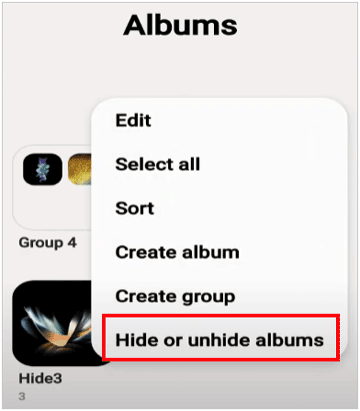
Voir plus : Comment trouver la corbeille Android et récupérer les fichiers supprimés sans effort
Google Photos, une application omniprésente pour gérer et stocker des images, offre une autre possibilité de dissimuler les photos sensibles. Bien que le processus puisse différer légèrement des paramètres natifs de la galerie, il est également possible de découvrir des images cachées via Google Photos.
Étape 1 : Ouvrez Google Photos sur votre smartphone Android et connectez-vous avec votre compte Google sur lequel vous avez masqué vos images.
Étape 2 : Cliquez sur « Bibliothèque » > « Utilitaires » > « Dossier verrouillé », puis entrez votre compte et votre mot de passe.
Étape 3 : Vous pouvez désormais afficher vos photos cachées. Vous pouvez les déplacer hors du dossier verrouillé, puis ils apparaîtront directement sur Google Photos.
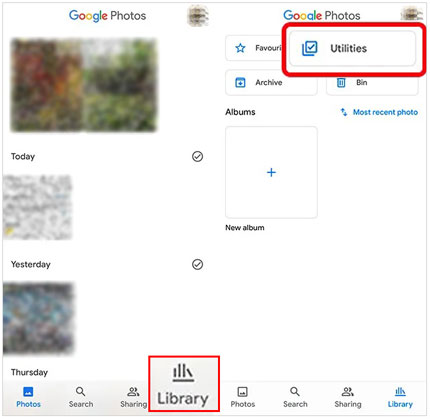
Lire aussi : Pourquoi mes photos ne s'affichent-elles pas dans l'application Galerie sur mon téléphone Android ? Comment puis-je le réparer ?
Pour les utilisateurs les plus férus de technologie ou ceux qui recherchent des méthodes alternatives, le gestionnaire de fichiers présente encore une autre voie vers les images cachées sur les appareils Android. Bien que cette approche puisse nécessiter un peu plus de familiarité avec le système de fichiers de l'appareil, elle offre une solution robuste pour localiser les photos cachées.
Étape 1 : Accédez à l'application Gestionnaire de fichiers sur votre gadget Android, puis cliquez sur l'icône de menu dans le coin supérieur droit.
Étape 2 : Choisissez « Paramètres » > « Afficher les fichiers cachés ». Une fois cela fait, vous pouvez voir ces dossiers et fichiers cachés.
Étape 3 : localisez les images souhaitées et copiez-les dans un dossier normal.
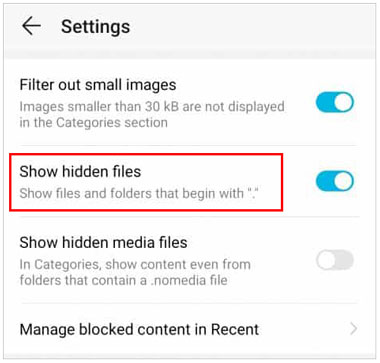
Lectures complémentaires : Corrigez efficacement les photos Google qui ne sauvegardent pas avec 11 solutions
La suppression accidentelle de photos cachées peut provoquer la panique, mais n'ayez crainte : il existe des méthodes pour les récupérer. Avec ce programme de récupération Android - Samsung Data Recovery , vous pouvez récupérer vos photos supprimées de votre appareil Android. De plus, vous pouvez prévisualiser vos photos supprimées sur l'interface, ce qui est pratique pour sélectionner ce que vous voulez.
- Récupérez les images cachées supprimées d'Android en analysant le stockage interne.
- Afficher toutes les photos sur l'interface, y compris celles existantes et supprimées.
- Vous propose les modes Quick Scan et Deep Scan.
- Prend également en charge la récupération de musique, vidéos, documents, contacts, etc. supprimés.
- Récupérez des images de cartes SD sans racine.
- Prend en charge les appareils Android exécutant Android OS 4.0 et versions ultérieures, tels que Samsung Galaxy S24 Ultra/S24/S23/S22/S21/S20/S10, Honor Magic6 Ultimate/Magic6 Pro/Magic V2 RSR/100 Pro/90 Pro, Motorola, OnePlus. , OPPO, Vivo, ZTE, Sony, Realme, etc.
Téléchargez le logiciel de récupération de données Android.
Étape 1 : Téléchargez et installez le logiciel de récupération sur votre ordinateur, puis choisissez « Récupération Android ». Connectez ensuite votre appareil Android à l'ordinateur via USB et activez la fonction de débogage USB sur le téléphone.
Étape 2 : Vérifiez la catégorie « Photos » et cliquez sur « Suivant ». Sélectionnez ensuite un mode pour numériser vos photos.

Étape 3 : Après cela, sélectionnez les images dont vous avez besoin et cliquez sur « Récupérer » pour les enregistrer sur votre ordinateur. Enfin, déplacez les photos sur votre téléphone Android.

Q1 : Comment masquer des photos sur mon appareil Android ?
Cela dépend de l'endroit où vous cachez vos photos. Si vous souhaitez masquer vos photos sur l'application Galerie intégrée de votre téléphone Android, vous pouvez accéder à « Mes albums » et cliquer sur « Masquer les albums ». Sélectionnez ensuite les albums que vous souhaitez masquer et activez le bouton à côté de ces albums.
Q2 : Où vont les photos cachées sur Android ?
Les photos masquées sont généralement placées dans un dossier caché distinct ou sont cryptées dans le stockage de l'appareil, selon la méthode utilisée pour les masquer.
Q3 : Les photos masquées sont-elles définitivement supprimées si je désinstalle l'application de masquage ?
Cela varie en fonction de l'application. Certaines applications peuvent conserver des photos cachées même après la désinstallation, tandis que d'autres peuvent les supprimer avec l'application.
Q4 : Les photos cachées occupent-elles de l'espace de stockage sur mon appareil ?
Oui, les photos cachées occupent toujours de l'espace de stockage sur votre appareil, sauf si elles sont cryptées ou stockées dans une solution de stockage cachée basée sur le cloud.
Q5 : Mes images cachées sur mon application Galerie Android seront-elles synchronisées avec le stockage cloud de Google si j'active Google Backup sur le téléphone ?
Non, si vous masquez des photos dans votre application Galerie Android, elles ne seront pas synchronisées avec le stockage Google Cloud si vous activez Google Backup sur votre téléphone Android. Google Backup sauvegarde généralement les données visibles et accessibles dans les applications. Les photos masquées ne seront donc pas incluses dans le processus de sauvegarde. Vous pouvez essayer sur votre appareil Android pour le tester.
Dans le domaine de la confidentialité numérique, savoir découvrir des photos cachées sur Android est une compétence indispensable. De l'utilisation des paramètres de la galerie à l'exploration des gestionnaires de fichiers, les méthodes décrites dans ce guide offrent une boîte à outils complète pour récupérer vos trésors cachés. En outre, vous pouvez récupérer vos photos supprimées de votre appareil Android en utilisant Samsung Data Recovery, qui vous offre un autre moyen de retrouver vos photos.
Articles Liés
Déplacer rapidement des photos de Google Photos vers la galerie sur différents appareils
Transférez sans effort Google Photos vers iCloud [Sécurisé]
Récupérer facilement des photos supprimées du coffre-fort privé sur OPPO
Explication complète : Comment copier des photos d'un iPhone vers Android
Transférer des photos d'un téléphone Android vers un disque dur externe [4 méthodes simples]
4 méthodes possibles pour récupérer des photos d'un ancien compte Google
Copyright © samsung-messages-backup.com Tous droits réservés.